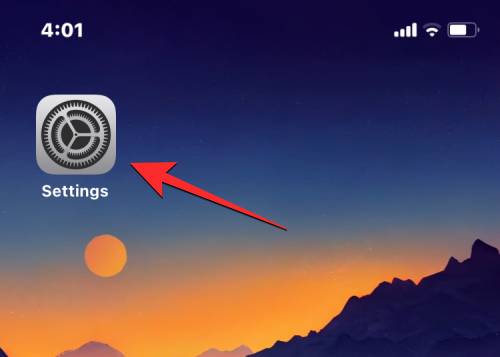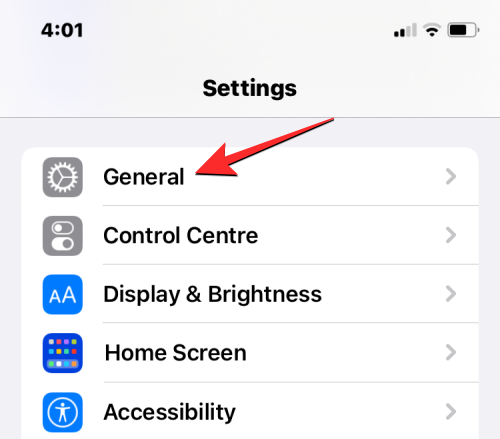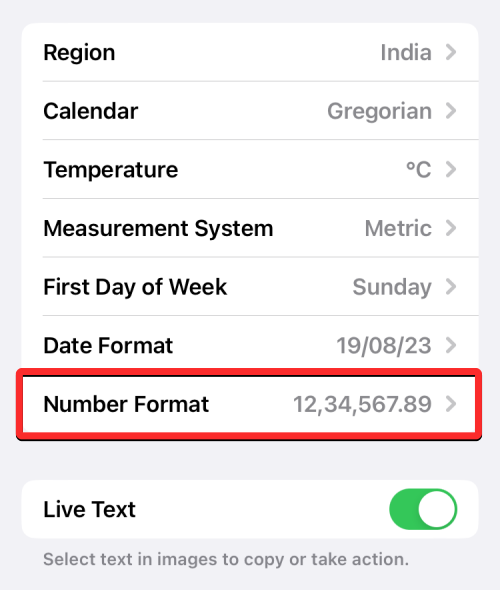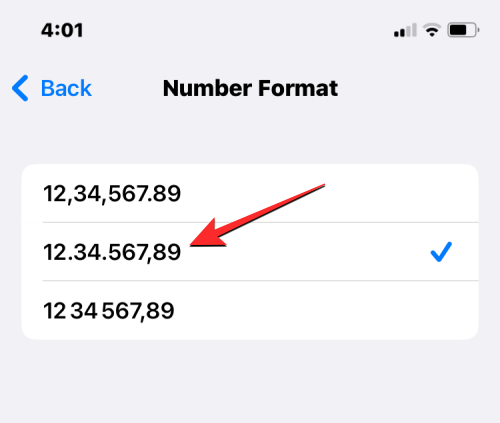Pokiaľ ide o znázornenie čísel, rôzne regióny uprednostňujú použitie rôznych symbolov ako oddeľovačov pred zoskupovaním číslic v čísle. Tieto oddeľovače prichádzajú do úvahy pri izolácii celočíselnej časti čísla od zlomkovej časti, ako aj pri delení čísel s mnohými číslicami do skupín, aby sa dali ľahšie dešifrovať. Možno ste videli, ako sa v rámci rovnakého čísla používa desatinná čiarka alebo čiarka a v závislosti od regiónu, v ktorom bývate, sa bude aj jej použitie líšiť.
Po celé roky boli používatelia iPhone ponechaní na výber formátu čísla, ktorý je určený pre oblasť, ktorú si vybrali v systéme iOS . S najnovšou aktualizáciou pre iOS môžete teraz zmeniť formát čísla na svojom iPhone podľa vlastného výberu v aplikácii Nastavenia a to je to, čo vysvetlíme v tomto príspevku.
Z akých formátov čísel si môžete vybrať v systéme iOS 16
Vďaka zmenám v systéme iOS 16.4 (beta 2) si môžete pre svoj iPhone vybrať z troch rôznych formátov čísel. Tieto formáty používajú medzery, čiarky a bodky ako symboly na oddelenie tisícok v čísle alebo ako stred.
Radixové body sú znaky, ktoré sa používajú na oddelenie celočíselnej časti hodnoty od jej zlomkovej časti a vo všeobecnosti sú priradené bodkou (.) alebo čiarkou (,). Oddeľovače tisícok sa používajú na rozdelenie čísel s mnohými číslicami do skupín po troch a vo všeobecnosti sa priraďujú bodkou (.), čiarkou (,) alebo medzerou ( ).
V najnovšej verzii systému iOS budete môcť použiť ktorýkoľvek z nasledujúcich formátov čísel ako preferovanú možnosť pre váš iPhone:
- 1 234 567,89 : Tento formát používa čiarku (,) ako oddeľovač tisícov a bodku (.) ako základný znak. Tento formát sa používa vo väčšine anglicky hovoriacich krajín.
- 1.234.567,89 : Tento formát používa bodku (.) ako oddeľovač tisícov a čiarku (,) ako základný znak. Tento formát je preferovaný v mnohých neanglicky hovoriacich krajinách.
- 1 234 567,89 : Tento formát používa medzeru ( ) ako oddeľovač tisícov a čiarku (,) ako základný znak. Toto je medzinárodne odporúčaný formát čísel.
Ako zmeniť formát čísla v systéme iOS
Skôr ako budete môcť zmeniť formát čísla na svojom iPhone, musíte sa uistiť, že váš iPhone beží na iOS 16.4 (beta 2) buď vo vývojárskom alebo verejnom beta profile. Ak ste na stabilnom aktualizačnom kanáli iOS, odporúčame vám počkať ešte niekoľko týždňov, kým vám bude táto aktualizácia sprístupnená.
Poznámka : Beta verzie systému iOS nemusia byť stabilné pre vaše každodenné úlohy. Nainštalujte si teda beta verziu iOS na vlastné riziko.
Ak váš iPhone beží na iOS 16.4 (beta 2), budete môcť zmeniť jeho formát čísla tak, že najskôr otvoríte aplikáciu Nastavenia .
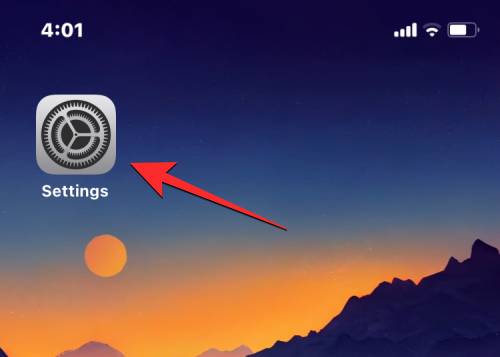
V Nastaveniach klepnite na Všeobecné .
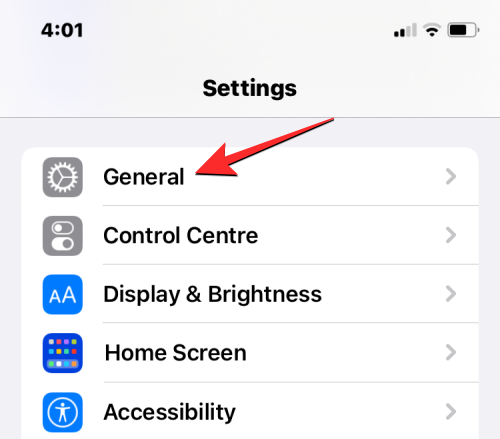
Na obrazovke Všeobecné posuňte zobrazenie nadol a vyberte položku Jazyk a región .

Na tejto obrazovke klepnite na Formát čísla .
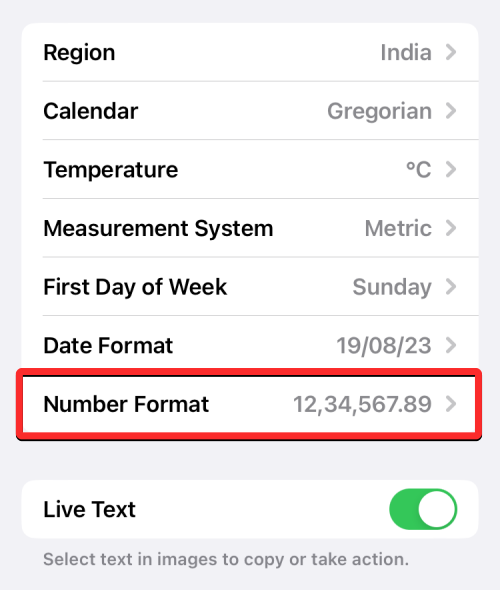
Budete si môcť vybrať z ktorejkoľvek z troch možností dostupných na obrazovke. Keď vyberiete formát, ktorý uprednostňujete, na pravej strane zvoleného formátu by sa mala objaviť značka začiarknutia.
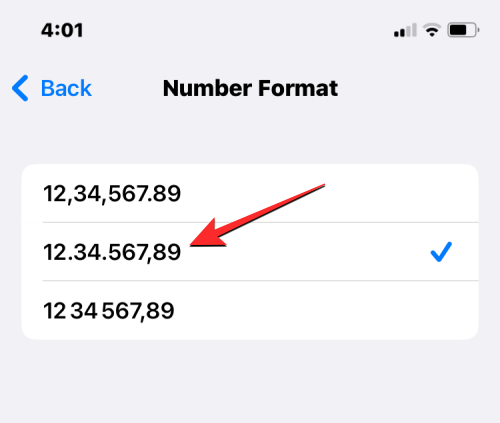
Odteraz si budete môcť prezerať čísla na svojom iPhone vo formáte, ktorý ste si vybrali.